Hvis du vil finde ud af den sidste adgangskodeændring for en bruger i Active Directory, så fortsæt med at læse denne vejledning. Denne artikel indeholder instruktioner om, hvordan du får vist i Active Directory, hvornår en bruger sidst har ændret sin adgangskode.
Sådan får du vist den sidste adgangskodeændring for en bruger i Active Directory 2019/2016/2012.
Metode 1. Find ud af den sidste ændring af brugeradgangskode fra Windows GUI.
Hvis du har brug for at finde ud af datoen for sidste adgangskodeændring for en bruger i Active Directory:
1. Åben Active Directory-brugere og -computere
2. Fra Udsigt menu, klik Avancerede egenskaber.

3. Vælg Brugere gruppe i venstre rude.
4. I højre rude skal du højreklikke på den bruger, du vil se den sidste adgangskodeændring, og vælge Ejendomme.

5. I vinduet 'Brugeregenskaber' skal du vælge Attribut Editor fanen.
6. Rul nu ned til pwdLastSet attribut, for at finde ud af, hvornår en adgangskode blev ændret sidste gang.
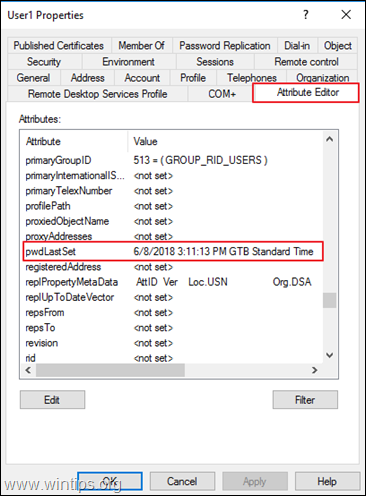
Metode 2. Tjek den seneste ændring af brugeradgangskode fra kommandoprompt.
Den næste metode til at se, hvornår en adgangskode blev ændret for en bruger, er at give følgende kommando ind Kommandoprompt eller i PowerShell.
- nettobruger Kontonavn
* Bemærk: Hvor "Kontonavn" = navnet på den domænebruger, som du vil se Adgangskode sidst indstillet.
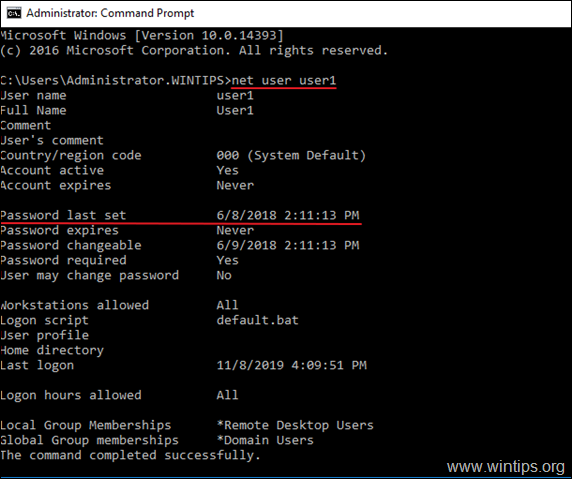
Det er det! Fortæl mig, om denne guide har hjulpet dig ved at efterlade din kommentar om din oplevelse. Synes godt om og del denne guide for at hjælpe andre.